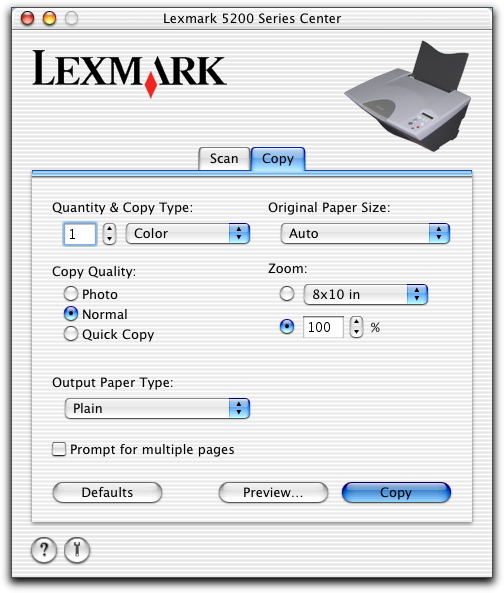
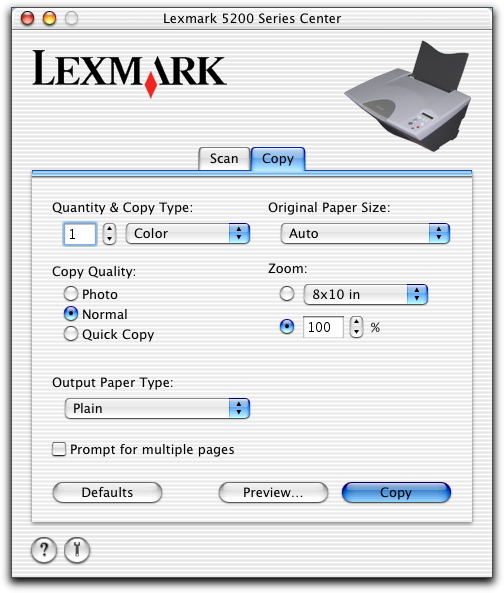
La scheda Copia consente di eseguire le operazioni seguenti.
Quantità e tipo di copia | Selezionare il numero e il colore delle copie.
| ||
Qualità copia | Selezionare un'impostazione di qualità per le copie.
| ||
Tipo di carta | Scegliere il tipo di carta da utilizzare per la stampa. Vedere Tipi di carta supportati. | ||
Formato originale carta | Scegliere il formato carta per il documento originale. Se non si conosce il formato originale, selezionare Automatico. Il software dell'unità multifunzione rileva il formato e regola la funzione di acquisizione di conseguenza. L'orientamento predefinito per tutti i tipi di carta presenti nel menu Formato originale carta è quello verticale.
| ||
Zoom | È possibile ingrandire o ridurre le dimensioni delle copie in percentuale o selezionare un formato preimpostato dal menu a comparsa.
|
Per la copia di più pagine, selezionare Richiesta di conferma per più pagine nella scheda Acquisisci in modo da poter concludere la copia di tutte le pagine. In questo caso, dopo l'acquisizione e la copia di ogni pagina, viene richiesto di aggiungere la pagina successiva. Se si desidera procedere con l'acquisizione di altre pagine, fare clic su Copia. Se il processo di acquisizione è completato, fare clic su Chiudi.
| Nota: | alcune applicazioni non consentono l'acquisizione di più elementi alla volta. |
Nella parte inferiore della scheda Copia sono presenti i seguenti pulsanti.
Predefinite | Ripristinare le impostazioni predefinite. |
Anteprima | Visualizzare l'anteprima dell'immagine e aprire la finestra di dialogo Copia per le altre impostazioni di copia. |
Copia | Avviare la copia. |
Passare a Centro Aiuti per ulteriori informazioni. | |
Aprire l'utilità Lexmark 5200 Series. |